在有些时候我们的笔记本查找不到无线网络了,这该怎么办呢?那么下面就由小编来给你们说说笔记本查找不到无线网络的解决方法吧,希望可以帮到你们哦!
1.首先单击“开始”→“控制面板”→“网络连接”,右键单击“无线网络连接”,选择“查看可用的无线连接”如图:
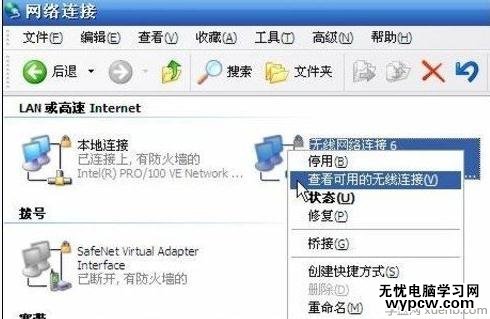
无线网络链接
2.若电脑当前默认使用的是windows的无线管理工具,那么应出现搜索无线网络的结果列表,如图
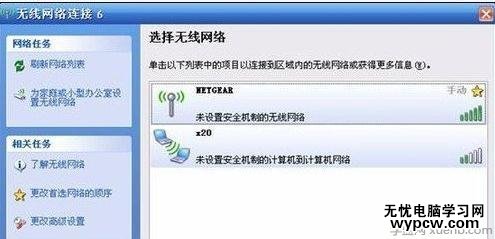
可能的原因:
1、笔记本无线开关没有开启;
2、笔记本无线网卡被禁用;
3、笔记本无线网卡驱动版本过低;
4、笔记本无线相关服务未启动或者被禁用;
5、笔记本无线网卡故障。
解决方法:
1、首先检查笔记本无线网卡是否被禁用了,大家可以进入设备管理器查看,如果被禁用,需要开启。如果无线网卡没被禁用,并且驱动正常的话,可以再使用鲁大师或者驱动精灵,检查下无线网卡驱动是否有可用更新,升级到最新驱动试试。
2、上一条无法解决问题的话,那么再检查笔记本是否有无线开关,一些老旧的笔记本电脑在触控板或者机身其他一些位置会有一个单独的无线开关按键或者是可以通过Fn+F1-F12之间的某个组合键实现无线开启与关闭,因此第一步检查下是否有这个开关,有的话,需要将其开启。
3、以上方法还不行的话,可以进入笔记本电脑服务设置,检查下Wireless Zero Configuration等无线相关服务是否启动,不懂的朋友,可以借助360安全卫士、百度卫士或者金山卫士中的系统修复功能,智能修复解决。
新闻热点
疑难解答